История страницы
Сравнение версий
Ключ
- Эта строка добавлена.
- Эта строка удалена.
- Изменено форматирование.
Общие сведения
Назначение
В ходе реализации проекта возможно внесение изменений в согласованные условия его выполнения.
Изменения могут быть инициированы как грантополучателем, так и фондом. В зависимости от объема изменений, согласование может происходить либо без оформления дополнительного соглашения (для незначительных изменений), либо с оформлением и подписанием дополнительного соглашения (для существенных изменений).
Внесенные изменения влияют на данные в разделе "Отчетность".
Общий алгоритм работы
- Инициирование процесса изменения договора: Отправка запроса на изменение договора в диалог с куратором.
- Редактирование разделов договора: Внесение изменений в договор грантополучателем или куратором.
- Направление изменений договора на рассмотрение: Перевод договора о предоставлении гранта в измененной редакции с правками на рассмотрение.
- Согласование и подписание изменений: Проверка нового договора куратором и фин. сотрудником и перевод в статусы "подписан обеими сторонами" или "на подписании" в зависимости от типа изменений.
- История статусов: Просмотр истории изменения статусов договора.
- История изменений: Просмотр изменений, внесенных в договор с указанием даты, типа изменений, статуса и версии договора.
- Шаблон договора: Возможность просмотра договора в формате .pdf.
- Модуль "Диалог с фондом": Возможность обмена сообщениями с куратором, информирование о непрочитанных сообщениях.

Easy Dropdown Menu (Status) set-id 4d09d421-61ec-4418-bd23-531f31fa8541 current-option-value В РАБОТЕ option-id 236174f2-9e55-47d3-97f4-08f4cc5e9e64
Авторы: Easy Dropdown Menu (Status) set-id 55d4c26f-6841-4544-9384-24dfe07c0b11 current-option-value Косарева Л. option-id 6b935ad2-4ef8-4eea-86f9-8bc22174e5b8
Оглавление:
Оглавление
Последняя редакция:
Доступ
Доступно любому авторизованному пользователю, чья заявка стала победителем конкурса и по ней был заключен договор, который находится в статусе подписан обеими сторонами.
Инструкция
Инициирование процесса изменения договора
| Подсказка |
|---|
Перед тем, как перейти в раздел "Договор" в заявке, необходимо соблюсти определенные предусловия:
|
- С главной страницы перейдите в раздел "Мои проекты", наведя курсор на аватар и выбрав пункт из выпадающего меню.
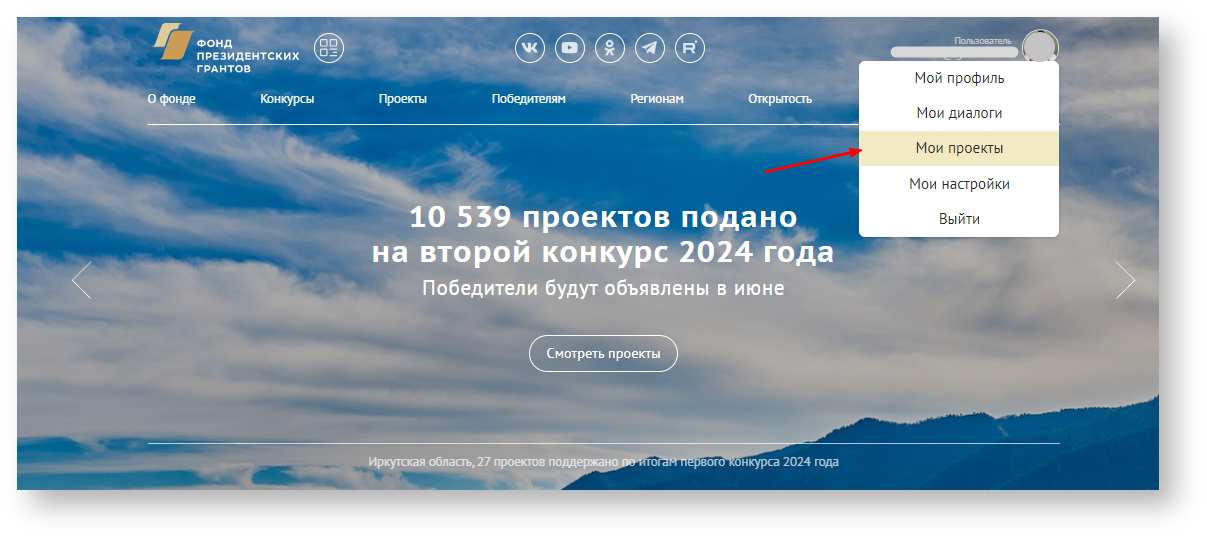
- Перейдите в проект в статусе Победитель конкурса, по которому заключен договор, нажав на его номер.
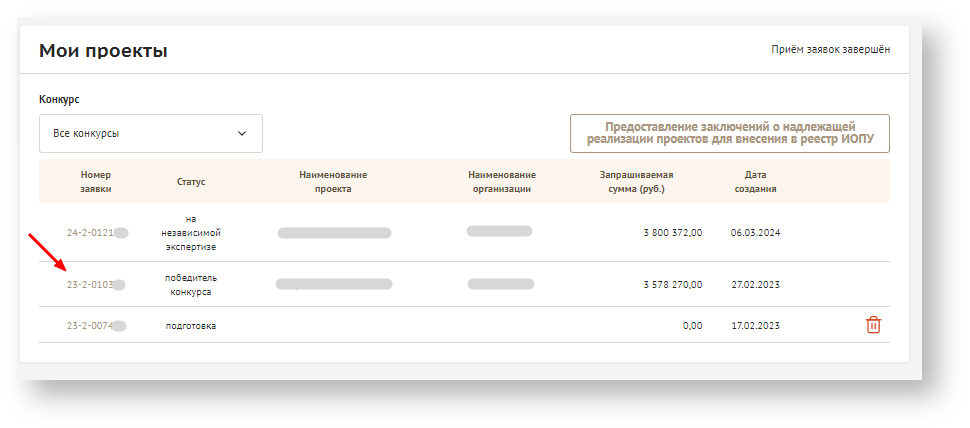
Для каждого договора создается отдельный чат в разделе "Мои диалоги", где грантополучатель, куратор и финансовый сотрудник могут обсуждать все аспекты договора и оперативно сообщать о необходимости изменений. Чтобы перейти в диалог в заявке, нажмите на секцию "Диалог с фондом", после чего откроется диалог по этой заявке.
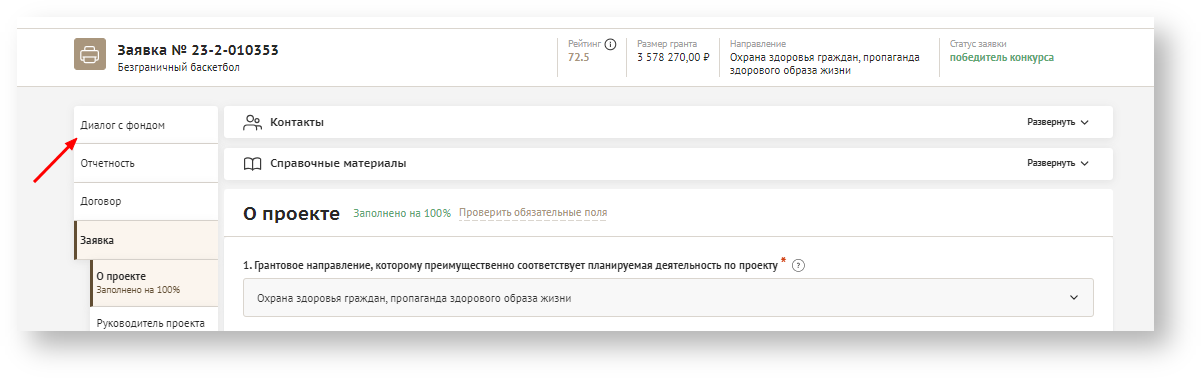
Чтобы инициировать процесс внесения изменений в договор, напишите в чат с куратором, отметив сообщение тегом "Запрос на изменение" и нажав кнопку применить.
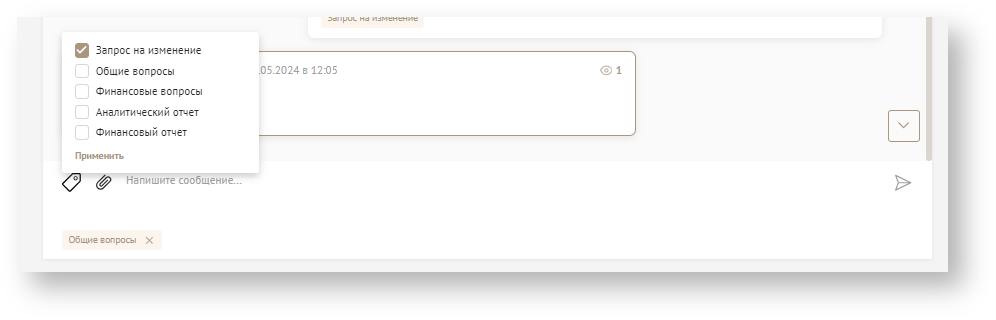
В поле сообщения, опишите какие изменения необходимо внести в договор и в связи с чем. Прикрепите файл письма-предложения о внесении изменений в условия реализации проектов. Образец письма может быть расположен в виджете Справочные материалы в секции "Договор", или вы можете запросить его у куратора в чате. Письмо-предложение необходимо подписать лицу, имеющему необходимые полномочия. Использование печати не требуется.Подсказка Если на площадке нет модуля Диалоги — свяжитесь с куратором по телефону / email, он указан в виджете Контакты.
- В зависимости от характера и объема изменений, куратор создает:
- Изменение к договору согласованное куратором (не требует подписания);
- Дополнительное соглашение требующее подписание обеими сторонами.
- В обоих случаях куратор может сам внести изменения или открыть доступ для редактирования в определенных секциях, о чем он сообщит вам в диалоге.
Редактирование разделов договора
- Возможность самостоятельного внесения изменений в договор возможно только если куратор подключит вам эту возможность. Инициировать изменения в договор можно только в том случае, если последняя версия договора (или договора в измененной редакции) находится в статусе Подписан обеими сторонами.
- Куратор открывает для редактирования Грантополучателем те секции договора (Документы, ККТ, Бюджет), где необходимо внести изменения (либо редактирует договор самостоятельно). После внесения изменений вы отправляете их на рассмотрение куратору и финансовому сотруднику.
Секция "Документы". Заполнение/редактирование информации организации
Страница секции "Документы" предоставляет централизованный доступ к документам и финансовой информации. Подробное описание работы с секцией представлено в статье Договор. Подписание в главе Секция "Документы". Работа при редактировании секции идентична процессу заполнения этой секции.
Секция "Ключевые контрольные точки". Определение ключевых контрольных точек (ККТ)
Секция "Ключевые контрольные точки" (ККТ) предназначена для управления ключевыми этапами проекта и контролем его реализации. Подробное описание работы с секцией представлено в статье Договор. Подписание в главе Секция "Ключевые контрольные точки". Работа при редактировании секции идентична процессу заполнения этой секции.
Секция "Бюджет". Изменение бюджета проекта
В режиме редактирования в секции "Бюджет" можно выполнять следующие действия:
Изменение дат реализации проекта:
Даты реализации проекта можно изменить как в секции "Бюджет", так и в секции "Контрольные ключевые точки (ККТ)", описано выше.
При изменении дат реализации проекта в секции "Бюджет" автоматически пересчитываются суммы траншей для каждого этапа. (ЭТО ТАК ИЛИ ВСЕ ТАКИ ВСЕ КАКИМ ТО ЧЕК БОКСОМ РЕШАЕТСЯ, нужны подробности как меняется для каждого отдельного тенанта на примере того , как разбили выше)
Перенос суммы из одной статьи расходов в другую:
Для этого необходимо:
- В поле "Сумма" указать сумму, которую необходимо перенести.
- В поле "Статья откуда переносить" выбрать статью, из которой нужно вычесть сумму.
- В поле "Статья куда переносить" выбрать статью, к которой нужно добавить сумму.
Нажать кнопку "Переместить".
Внесенные изменения отобразятся в таблице "Бюджет".
Если сумма для переноса превышает доступную сумму в статье, появится сообщение об ошибке.
Увеличение/уменьшение статьи расходов:
Для этого необходимо:
- В поле "Сумма" внести сумму, на которую нужно увеличить или уменьшить статью расходов.
- В поле "Статья, которую требуется уменьшить или увеличить" выбрать соответствующую статью.
- Нажать кнопку "Увеличить" или "Уменьшить".
Внесенные изменения отобразятся в таблице "Бюджет".
В информационной плашке отобразится профицит или дефицит бюджета.
Изменения также отобразятся в таблице траншей.
При увеличении статьи расходов сумма транша последнего этапа увеличится на соответствующую сумму.
При уменьшении статьи расходов сумма транша последнего этапа уменьшится на соответствующую сумму. Если сумма в последнем этапе меньше суммы уменьшения, то отнимается сумма из следующего этапа и так далее, пока не будет достигнута необходимая сумма уменьшения.
Изменение сумм траншей:
Для этого необходимо:
- В поле "Сумма" указать сумму, на которую нужно увеличить транш этапа.
- В поле "Этап откуда переносить" выбрать этап, из которого нужно вычесть сумму.
- В поле "Этап куда переносить" выбрать этап, к которому нужно добавить сумму.
Нажать кнопку "Переместить".
Внесенные изменения отобразятся в таблице "Транши".
У траншей есть цветовые индикаторы:
- Серый цвет: конец этапа прошел.
- Красный цвет: этап удален.
- Зеленый цвет: этап добавлен.
- Администратор может менять транши после прохождения текущей даты, куратор не может.
- 5. Отмена изменений:
- Если действия при изменении статей или суммы гранта были ошибочны, можно отменить внесенные изменения, используя кнопки "Отменить последнее изменение" и "Отменить все изменения".
- Кнопка "Отменить последнее изменение" активна, если есть история изменений. Повторное нажатие на кнопку отменяет следующее действие по истории.
- Кнопка "Отменить все изменения" одним нажатием отменяет все внесенные изменения, вторым нажатием — переводит на более раннюю версию договора, при условии, что ранняя версия не была подписана.
Важно:
- Все изменения в секции "Бюджет" должны быть согласованы с грантополучателем, прежде чем договор будет отправлен на подписание.
Редактирование бюджета
В процессе составления раздела "Договор", все суммы по статьям расходов автоматически распределяются поровну на все месяцы, в которые вписаны сроки выполнения проекта (данные используются из строки "Уточненные сроки реализации проекта").
Для внесения изменений необходимо нажать кнопку "Редактировать по месяцам", откроется таблица Бюджета с разбивкой сумм на месяца и этапы.
Ячейки с суммами редактируемые, В колонке "Итого" данные рассчитываются автоматически.
Максимальная величина общего объема затрат по каждой статье ограничена суммой, указанной в заявке.
А общая сумма затрат в рамках проекта ограничена размером одобренного гранта.
В верхней части секции "Бюджет" Администратору и Куратору доступна функция переключателя "Превышать исходные ограничения статей". "Данная функция предоставляет возможность изменять настройки бюджета в заявке путем активации переключателя. Когда он активирован, пользователи согласно статусной и ролевой модели могут редактировать статьи и увеличивать сумму, указанную ранее в заявке, превышая первоначальные ограничения. Это может быть полезным, если возникает необходимость внести коррективы в бюджет проекта, а исходные ограничения статей могут оказаться недостаточными.
Использование этой функции следует согласовывать в соответствии с внутренними правилами и политиками организации.
Направление изменений договора на рассмотрение
Согласование и подписание изменений
История статусов
Функциональные возможности, доступные в секции "История статусов" для каждой из предусмотренных ролей, подробно описаны в документе "Матрица ролей"
Секция "История статусов" предоставляет подробную информацию о изменениях статусов договора. В данной секции отображается следующая информация:
Дата – дата и время изменения статуса.
Лицо – лицо, осуществившее изменение статуса (может быть системой или конкретным пользователем).
Название документа – уникальный идентификатор договора и его наименование.
Старый статус – предыдущий статус договора.
Новый статус – текущий статус договора после изменения.
История изменений
Шаблон договора
Модуль "Диалог с фондом"
| Подсказка |
|---|
Принцип версионности договора в измененной редакции При первом инициировании изменений в договор автоматически создается "Версия 1" договора в измененной редакции. Если куратор, после внесения изменений, не согласовывает договор в измененной редакции и отправляет его на доработку, то создается "Версия 2" договора в измененной редакции. Новая версия договора создается при каждой инициализации внесения изменений. Инициировать изменения в договор можно только в том случае, если последняя версия договора (или договора в измененной редакции) находится в статусе "Подписана обеими сторонами". Удалить последнюю версию договора может Куратор и Администратор, если она находится в одном из следующих статусов: В стадии подготовки; На рассмотрении; На доработке; На подписании; Подписан одной стороной. |
Описание форм
| Информация |
|---|
Описание всех полей, переключателей, кнопок, чек-боксов на странице, если страниц несколько — то по каждой странице, если есть вкладки — то и по каждой вкладке. В структурированной форме в виде таблицы |
Проверки и ошибки
| Информация |
|---|
Описание какие проверки происходят и какие возможны ошибки. В виде таблицы: Триггер-Какая проверка-Какие ошибки-Как исправить |